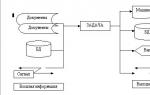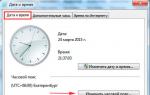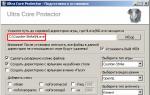Компьютерная мышь logitech mx master. Обзор и тестирование манипулятора Logitech MX Master
Вместо вступления: Долго и усердно писал развёрнутую статью, но в итоге случайная горячая клавиша в браузере и всё, что было написано - кануло в небытие. «Спасибо» Хабр, что не сохраняешь черновики автоматически, как на нормальных сайтах, уверен многие с этим хоть раз да сталкивались… Обидно, досадно, но ладно, в следующий раз воспользуюсь текстовым редактором.
Итак, первый «герой» - Logitech MX Anywhere 2 .
Какие же различия между новой и предыдущей моделью?
1. Возможность использовать мышь на трёх разных устройствах;

+ можно использовать одновременно на трёх разных устройствах (дома, в дороге, на работе)
- переключение между устройствами происходит при помощи кнопки на пузе грызуна
- невозможна параллельная работа без дополнительных usb радио-датчиков (но даже с ними, совершенно неудобно использовать переключение в параллельной работе между компьютером и ноутом например, потому что приходится постоянно жать кнопку на пузе - а это просто EPIC FAIL. Гораздо удобнее было бы разместить кнопку переключения сверху, над миниатюрной третьей кнопкой)
- необходимо носить с собой радио-датчик от мыши и вытаскивать/вставлять его между всеми используемыми устройствами (вытаскивать сложно даже из ноутбука, т.к. форма радио-датчика не имеет «зацепов» для ногтей или пальцев, жутко неудобно)
- датчик легко потерять, т.к. он ещё меньше предыдущего и теперь его не спрятать внутри мышки (а без датчика мышь работать не будет даже по подключаемому проводу)
2. Уменьшенный usb-датчик приёма/передачи сигнала;
- при крутых 1000 DPI радио-датчик по прежнему работает на доисторических 125Hz, что совершенно нивелирует достоинства высоко разрешения сенсора (при том, что минимальной комфортной частотой для работы с графикой, моделированием или для игр можно считать 200Hz. Возьмите любую игровую мышь, там нет частот ниже 200Hz. Проверить можно при помощи программы Mouse Rate Checker)
- если использовать на нескольких устройствах, то совершенно неудобно вытаскивать и вставлять (за исключением работы с одним устройством - вставил и забыл)
3. Встроенный аккумулятор, вместо пальчиковых батареек;

+ мышь стала легче
+ можно подзаряжать от провода
+ не нужно заморачиваться с батарейками типа АА
- работа без подзарядки сократилась с 4 до 2 месяцев
- аккумулятор имеет свойство деградировать, теряя ёмкость (со временем ваша радио мышь превратится в проводного грызуна)
- аккумуляторы не съёмные (как было раньше на некоторых игровых моделях игровой серии)
4. Подзарядка мыши от USB-провода во время работы;
+ подзарядка во время работы
- провод короткий
- только зарядка, работать через провод нельзя, как например на игровой G700s (в случае потери радио-датчика получите красивый кирпич, если конечно не найдёте другой радио-датчик, только вот в продаже я их не видел)
5. Новый видоизменённый сенсор;
+ два диода вместо одного
+ DPI от 400 до 1600
- из-за идиотского ограничения в 125Hz DPI выше 400, увы, особой роли не играют (проверить можно при помощи программы Mouse Rate Checker)
6. Новый дизайн;
+ сделано добротно и качественно
- нет металлических элементов, которые придавали дорогой вид этой серии мышей
7. Новое ПО;
- нет функционала по смене DPI
8. Цена.
- цена за такой девайс в $70 совершенно не оправданно завышена (на момент написания статьи 5 500р. - 12.09.2015)
Честная ОЦЕНКА: 2,5 балла из 5.
ВЫВОД: Грызун получился явно сырой и недоработанный, цена на него завышена, а характеристики значительно ниже среднего из-за идиотского ограничения в 125Hz. К покупке не рекомендую, ну только если вы не жертва маркетологов и не фанат спонтанных покупок нового девайса только потому, что у него новый цвет, чуть-чуть другая форма и новая клёвая надпись на корпусе…
Второй «герой» - Logitech MX Master .

Особо добавить нечего, все те же самые болячки, что и у первого экземпляра.
- заряд батареи ещё меньше - 40 дней, вместо 2 месяцев
- цена ещё выше - $100
- те же самые убогие 125Hz
- мышь только для правши
- отсутствуют боковые кнопки качения на основном колесе прокрутки
+ колесо прокрутки включается автоматически на скоростной режим при резком рывке
+ есть дополнительный боковой валик прокрутки под большой палец
- боковой валик медленный



При ценах в $70 (5 500р.) и $100 (6 800р.) однозначно НЕ РЕКОМЕНДУЮ эти сырые девайсы, которые практически ничем не отличаются от прототипа MX Anywhere.
P.S. Надеюсь представители некогда легендарной компании Logitech, которая в последнее время жёстко сдала свои позиции, прочтут эту статью и хоть немного задумаются над тем, что вместо того, чтобы тратить миллионы на редизайн и маркетинг, лучше бы вернулись к истокам и продолжили традицию выпуска передовых девайсов, которым на самом деле когда-то не было равных. Сейчас же это просто размазанные по модельным рядам технологии, и отсутствие действительно качественных продуктов.
P.P.S. Раньше гуляли по сети видоизменённые драйверы, которые позволяли обходить ограничение в 125Hz и использовать грызунов на 200Hz, но сейчас я под новые ОС таких драйверов не встречал. Если кто знает, как можно заставить работать грызуна на частотах выше 125Hz был бы очень признателен за информацию и даже написал бы с вашей помощью развёрнутую статью на данную тематику, не говоря уже о лучах добра и огромной благодарности с моей стороны.
Приветствую всех гостей и постояльцев Клуба Экспертов.
Сегодня у меня на обзоре очередной новенький грызун от фирмы Logitech, но на этот раз не игровой!
Поговорим мы сегодня о новенькой неигровой флагманской мышке - Logitech MX Master. Данного грызуна в России ждали, а верней ждут до сих пор, уже очень давно. По обещаниям производителя грызун должен быть фантастически удобным и продуманным до мелочей. И не удивительно, что многие поклонники бренда заинтересовались новинкой и начали с нетерпением ждать выхода новинки на рынок. Для начала, предлагаю посмотреть официальный презентационный ролик.
Я специально сделал акцент в начале статьи на том, что грызун не игровой, дабы читатель сразу понимал, чего стоит, а чего не стоит ждать от данного устройства.
На данный момент, цена устройства составляет около 6 000 руб. И возможно многие зададутся вопросом, что может быть в обычной «рабочей» мышке такого, чтобы за нее отдать такие деньги. Не буду скрывать, до приезда грызуна ко мне, таким вопросом задавался и я. Но даже после непродолжительного знакомства с девайсом понимаешь, что за данную мышь не жалко отдать и больше. Да да, мышь на самом деле стоит своих денег.
К главным достоинствам можно отнести отличный внешний вид и дизайн - мышь выглядит очень дорого и стильно, возможность одновременного подключения к Трем! Устройствам, возможность подключения без использования комплектного приемника, два колеса прокрутки, одно из которых расположено под большой палец, возможность инерционного скроллинга, эргономичная форма и многое многое другое.
Я могу сказать еще очень много хвалебных слов в адрес данной мышки, но не буду испытывать ваше терпение и перейду непосредственно к обзору.
Технические характеристики
Датчик : лазерный датчик Darkfield
Разрешение от 400 до 1600 точек на дюйм
Срок службы батареи: до 40 дней работы при разовой полной зарядке*
* Время работы от батареи зависит от режима эксплуатации и аппаратной конфигурации.
Батарейка: перезаряжаемая литий-полимерная батарея (500 мА ч)
Количество кнопок : 5
Колесико прокрутки : есть
Область распознавания жестов : есть
Дальность действия беспроводной связи : 10 м
Технология беспроводной связи : усовершенствованная беспроводная технология связи на частоте 2,4 ГГц
Размеры
Мышь (длина х ширина х толщина): 85,7 мм (3,4 in) x 126,0 мм (5,0 in) x 48,4 мм (2,0 in)
Вес мыши (вместе с батареей): 145 г
Упаковка и комплектация
Поставляется грызун в картонной коробке, оформленной в темных тонах.
На лицевой части размещено изображение самой мышки, а также указана модель.

Сзади перечислены основные достоинства девайса.

Как стало модно в последнее время, лицевая часть коробки открывается и нам представляется сам грызун во всей своей красе. Также здесь схематически описан процесс подключения.

Внутри грызун и остальной комплект поставки зафиксированы в пластиковом блистере.

В коробке мы найдем:
Самого грызуна;
Приемник;
Кабель для зарядки;
Руководство пользователя;
Гарантийный талон.

Приемник стандартный.

Дизайн и конструктивные особенности
Мышь претерпела значительные внешние изменения по сравнению с младшей моделью. Дизайн грызуна максимально строг, но в тоже время грызун не выглядит скучно или «обычно». Мышь оформлена в черно-золотых тонах.

Форма несимметричная. Мышь предназначена для правшей. Форма продумана настолько, что взяв грызуна в руку, создается впечатление, что пользовался им уже долгие годы. В мужской руке грызун лежит просто идеально.

Основным материалом корпуса послужил довольно приятный на ощупь матовый пластик. Несмотря на отсутствие популярного Soft Touch покрытия, никаких проблем при работе не возникает. К качеству материалов и сборки не возникает совершенно никаких претензий. Все детали идеально подогнаны друг к другу. Все зазоры полностью равномерны.

Все органы управления сконцентрированы на верхней и левой боковой сторонах.

Сверху мы видим классические правую и левую клавиши, колесико прокрутки и клавишу включения/выключения инерционного скроллинга. Для большего удобства клавиши наклонены в правую сторону. Колесико имеет резиновое покрытие и может похвастаться практически беззвучной работой в стандартном режиме (радует, что ошибки G502 были учтены и благополучно исправлены). В инерционном режиме, звук от работы колеса и вовсе отсутствует.

Слева расположены две программируемые клавиши, дополнительное колесико прокрутки и индикатор заряда батареи. Расположение всех клавиш не вызывает никаких вопросов. Они находятся именно там, где и должны быть. Из-за крупного размера, мышь отлично подходит для хвата ладонью.
Также слева имеется подставка под большой палец, которая тоже не лишена сюрприза. Ее наличием сегодня конечно никого не удивишь, но у данного грызуна, подставка – это еще одна дополнительная клавиша.

Перевернув грызуна, от обилия всевозможных индикаторов и клавиш, глаза начинают разбегаться. Но рассмотрев их получше все становится просто и понятно.
Здесь мы видим переключатель питания, клавишу для сопряжения мышки с ПК/ноутбуком, оптический сенсор и клавишу для переключения приемника сигнала (одновременно мышь может быть подключена к трем ПК).
Также, для улучшения скольжения предусмотрены четыре разные по форме и размеру тефлоновые накладки.

Использование и ПО
Подключение
Мышь может быть подключена при помощи комплектного приемника Logitech Unifying™ или по беспроводной технологии Bluetooth® Smart. Хочется отметить, что не все ПК и ноутбуки поддерживают вторую технологию.
Чтобы подключить Logitech® MX Master к компьютеру с поддержкой Bluetooth Smart, необходимы:
Windows 8 или более поздняя версия или Mac OS X 10.10 или более поздней версии.
Если ваш компьютер не поддерживает технологию Bluetooth Smart или вы используете более раннюю версию ОС Windows или Mac OS, придется довольствоваться подключением только при помощи приемника Logitech Unifying™.
Как проверить, поддерживает ли ваш компьютер Bluetooth Smart:
Windows:
На начальном экране Windows найдите “Диспетчер устройств”
Выберите “Диспетчер устройств”
Выберите "Bluetooth"
Если в описании содержится пункт "Перечислитель Bluetooth LE (Майкросфот)", ваше устройство поддерживает технологию Bluetooth Smart
Щелкните значок Apple в верхнем левом углу экрана
Выберите “Об этом Mac”
Щелкните “Системный отчет...”
Выберите пункт “Bluetooth” в раскрывающемся списке «Оборудование»
Если рядом с “Bluetooth Low Energy” отображается “Да”, значит ваше устройство поддерживает Bluetooth Smart
Как это часто бывает в последнее время, в комплекте с грызуном нет никаких дисков с драйверами. Тем, кому не интересны дополнительные настройки, могут установить простенькую утилиту Logitech Unifying™ , которая позволяет лишь подключить мышь к вашему ПК.
Процесс подключения максимально прост и понятен.




Тем, кто не привык довольствоваться минимумом, следует установить утилиту Logitech Options™ . Обе утилиты придется качать с официального сайта самостоятельно.
На главном окне программы мы видим изображение мыши и обозначение всех имеемых клавиш. Настройке поддаются не все из них. Правая и левая не являются настраиваемыми. Единственное, что можно с ними сделать – это поменять местами функции правой и левой кнопки.

Остальные же клавиши, можно настроить и назначить на них одно из множества значений.

Самый обширный список настроек имеется именно у клавиши жестов, которая расположена на подставке под большой палец. О ней хочется рассказать немного подробней. Данная клавиша способна выполнять огромное количество функций (перечислены на скриншоте). По умолчанию на нее назначено переключение окон. Для активации необходимо нажать на нее и подвинуть мышь в соответствующем направлении.

На второй вкладке нам предоставляется возможность изменить разрешение сенсора, выбрать режим работы колесика прокрутки, указать его скорость и т.д.

В разделе настроек отображается информации о подключенных устройствах и о версии ПО.

Использование
Начнем с удобства использования. К этому параметру у меня не возникло никаких нареканий. Все, начиная от формы, и заканчивая расположением клавиш и материалами корпуса, продумано до мелочей и придраться хоть к чему-то, не получается. Мышь отлично лежит в мужской. Расположение клавиш интуитивно понятно и совершенно не требует привычки. Уже после 10 минут использования, вы запомните все дополнительные клавиши и начнете ими полноценно пользоваться. Грызун обладает отличным скольжением и к тому же весьма удачно сбалансирован. Благодаря этому при длительной работе совершенно не устает рука. Грызун отлично подходит для работы в различных графических редакторах, так как совершать минимальные движения курсором, довольно просто. Ложных нажатий и резких рывков нет. Нажатие кнопок мягкое и сопровождается характерным щелчком. Реакция на нажатие равномерна по всей плоскости клавиш, независимо где был произведен клик – на самом кончике клавиши или у ее основания.

К работе колесика также нет никаких претензий. Скроллинг довольно тихий с характерными еле заметными щелчками. Клик в меру жесткий и сопровождается характерным звуком. В инерционном режиме колесо и вовсе не издает никаких звуков. Радует, что ошибки, которые были допущены при разработке игровой G502 (как мы помним, колесо там знатно щелкало при обычном скроллинге), были учтены и исправлены.
Грызун показывает отличные результаты работы практически на любой поверхности. Даже на стекле и других глянцевых поверхностях. Поблагодарим за это технологию Darkfield.
Технология Darkfield

В оптических и обычных лазерных мышах шероховатости поверхности используются для отслеживания направления и скорости движения. Поэтому обычные мыши плохо работают на гладких блестящих поверхностях. На помощь приходит лазерная система отслеживания Darkfield. Darkfield использует мельчайшие детали поверхности для создания ее микрокарты, и это способствует более высокой точности работы на самых разнообразных поверхностях, даже на стекле

Максимальная точность разрешения 1 600 DPI. На мой взгляд, этого вполне достаточно для выполнения практически любых задач. Это я говорю, как обладатель мыши с разрешением 12 000 DPI.
К качеству работы сенсора, не возникает никаких претензий. Реакция на движения отличная. Как заключение могу сказать, что мышь справиться с любыми задачами. За все время использования, у меня не возникло ни одной ситуации, в которой бы данный грызун подвел.
Вывод
Что мы имеем в заключение. А имеем мы отличного грызуна для повседневной работы. Logitech MX Master показал себя с самой лучшей стороны. И при практическом использовании выявляется еще больше достоинств, чем указано на сайте производителя в официальном релизе. Рассмотрев огромное множество мышей, я давно не встречал более удобного и продуманного грызуна. Так что тем, кто ищет качественную функциональную мышь, но не имеет потребности в игровых «примочках», может смело рассматривать данного грызуна к покупке.
Плюсы:
Удобство использования;
Отличная функциональность;
Наличие инерционного скроллинга;
Качество сборки и материалов;
Очень полезная и удобная «Клавиша Жестов».
Минус:
Не обнаружено.
На этом у меня все. Приятных всем покупок и до новых встреч.
Выражаю благодарность компании Logitech, за предоставленное для тестирования устройство.
В своё время я был большим любителем мыши Logitech MX Revolution, которая сочетала в себе крайней удобную форму и большое количество различных кнопок и крутилок, включая колесо горизонтальной прокрутки. У неё был только один недостаток: она умерла практически сразу после окончания гарантии. Но тёплые воспоминания о нашей совместной жизни остались, поэтому я с большим энтузиазмом встретил анонс новой мыши Logitech MX Master, которая в данный момент является лучшей и топовой мышью Logitech.
Знакомство c Logitech MX Master
MX Master поставляется в довольно большой коробке, внутри которой покупатель найдёт саму мышь, фирменный наноресивер (к которому можно подключить до шести беспроводных устройств Logitech) и кабель micro-USB для подзарядки встроенного в мышь литиево-ионного аккумулятора.

Внешне MX Master умудряется выглядеть одновременно динамично и угловато. Мне она чем-то напоминает футуристичные спорткары. Корпус сделан из пластика двух различных видов: большая часть поверхности покрыта матовым чёрным пластиком со слегка бархатистой текстурой, а контрастные элементы покрашены под «металлик» бронзового оттенка. Мышь имеет крупные размеры и почти идеальную форму для людей с большими ладонями и длинными пальцами.


Сверху на мыши, помимо двух кнопок, находится двухрежимное колесо прокрутки и кнопка переключения режимов его работы. Сбоку, под большим пальцем, размещаются колесо горизонтальной прокрутки и клавиши вперёд-назад. Кроме того, «полочка» под большой палец также является кнопкой, отвечающей за жесты. Если её зажать и двигать мышь, то это вызывает определённое действие (конкретные действия задаются в программе Logitech Options, используемой для управления мышью).

Снизу на мыши можно увидеть выключатель питания, кнопку подключения к компьютеру или иному устройству, лазерный оптический датчик и кнопку переключения между различными устройствами. Дело в том, что MX Master можно «спарить» с тремя устройствами (например, с настольным компьютером, ноутбуком и планшетом) и переключаться между ними одним нажатием на кнопку. Причём подписи «1», «2» и «3» вокруг кнопки на самом деле являются световыми индикаторами состояния.
Мышь в работе
MX Master поддерживает работу как с фирменным ресивером, так и с Bluetooth-устройствами (при этом требуется поддержка Bluetooth LE и операционная система Windows 8/8.1 или Mac OS X 10.10 и более новых версий).
Для проверки возможности работы с несколькими устройствами я подключил мышь одновременно к настольному компьютеру под управлением ОС Windows 8.1 (при помощи комплектного ресивера) и ноутбуку MacBook Pro c Mac OS X 10.10.3 (по Bluetooth). Устройство идеально работало и с компьютером, и с ноутбуком, переключение между устройствами тоже работало в точности так, как заявлено производителем.
Фирменный сенсор Darkfield Laser действительно отлично работает даже на стекле. Чувствительность сенсора по умолчанию составляет 1000 dpi, в драйвере её можно отрегулировать от 400 до 1600 dpi с шагом 200 dpi.
Одной из самых интересных особенностей Logitech MX Master является встроенная кнопка управления жестами. Она позволяет выполнять те действия, которые в современных операционных системах обычно осуществляются при помощи жестов на тачпаде или горячих клавиш:

Впечатления от использования
Как я уже упомянул выше, MX Master имеет почти идельную форму для людей с большими руками. «Почти» - потому что колесо горизонтальной прокрутки и особенно клавиши вперёд-назад расположены не вполне удачно, чтобы дотянуться до них, приходится неудобно сгибать большой палец.

Кроме того, мне не очень понравилась работа колеса прокрутки. Оно здесь двухрежимное. Если крутить его медленно, то оно работает в режиме пошаговой прокрутки с «кликом». Если же крутануть колесо с силой, то оно переходит в режим плавной инерционной прокрутки. Мне показалось, что в пошаговом режиме колесо крутится со слишком большим усилием, а издаваемые им звуки откровенно неприятны. Правда, вполне возможно, что это особенности конкретного тестового экземпляра.
К сожалению, у меня не было возможности оценить время автономной работы MX Master, но производитель заявляет, что от встроенного аккумулятора ёмкостью 500 мА-ч устройство может проработать до 40 дней.
В сухом остатке
На мой взгляд, Logitech MX Master является лучшей беспроводной мышью, доступной в данный момент на рынке. Она сочетает очень удобную форму, отличный сенсор, богатую функциональность и высокое качество изготовления. Минусом является разве что цена, которая составляет примерно 100 долларов.
3 причины купить Logitech MX Master:
- вы предпочитаете мышь тачпаду, но при этом не хотите отказываться от жестов и других современных удобств;
- вы собираетесь использовать мышь более чем с одним устройством одновременно;
- вам нравятся красивые и качественно сделанные вещи.
1 причина не покупать Logitech MX Master:
- вам жалко тратить такие деньги на мышь.
УНИКАЛЬНЫЕ ВОЗМОЖНОСТИ
О мыши MX Master
Идеальный инструмент для совершенствования мастерства
Logitech MX Master задает новые стандарты производительности и точности для лазерных мышей.
Ее можно подключить сразу к трем компьютерам и затем с легкостью переключаться между ними одним нажатием кнопки. Для этого используйте приемник Logitech Unifying™, который входит в комплект поставки, или технологию беспроводного подключения Bluetooth® Smart.
Колесико c регулируемой скоростью прокрутки поддерживает два режима работы: пошаговую прокрутку с высокой точностью и сверхскоростную прокрутку, которая позволяет быстро просматривать длинные документы и веб-страницы. Уникальное колесико для большого пальца удобно использовать для горизонтальной прокрутки.
Эргономичная форма чрезвычайно удобна для ладони* и обеспечивает естественное положение руки. Технология лазерного отслеживания Darkfield™ обеспечивает точность управления практически на любой поверхности, включая покрытия из стекла* или другого высокоглянцевого материала.
Чтобы в полной мере воспользоваться преимуществами MX Master, установите ПО Logitech Options™. Это программное обеспечение дает возможность оптимизировать мышь для любой операционной системы, а также настроить ее функции и кнопки в соответствии с вашими предпочтениями.
Примечание. Функции, описание которых выделено синим цветом, требуют установки ПО Logitech Options.
Еще одно преимущество мыши MX Master - быстрая подзарядка. Всего четыре минуты подключения к источнику питания, и заряда батареи хватит на целый день работы. А после полной подзарядки мышь будет функционировать до 40 дней**.
* Минимальная толщина - 4 мм.
** При использовании по 6 часов в день. Время работы от батареи зависит от режима эксплуатации и аппаратной конфигурации.
УСТАНОВКА ПОДКЛЮЧЕНИЙ
Подключение
Мышь MX Master поставляется уже сопряженной с приемником Unifying. (Вы также можете установить сопряжение с любым другим приемником Unifying.)
Используйте функцию Bluetooth
Smart для беспроводного подключения MX Master к компьютерам с поддержкой технологии Bluetooth®
Smart.
Подключение с помощью предварительно сопряженного приемника Unifying
- Нажмите на мыши кнопку Easy-Switch (Простое переключение), чтобы выбрать канал.
- Нажмите кнопку Connect (Подключение).
- Подключите приемник Unifying к USB-порту компьютера.
- После установки сопряжения индикатор выбранного канала на мыши перестает мигать и светится на протяжении 5 секунд.
Если индикатор продолжает медленно мигать, это означает, что выполнить подключение мыши не удалось.
Выбор канала
- Нажмите на мыши кнопку Easy-Switch (Простое переключение).
- После активации подключения индикатор на мыши светится на протяжении 5 секунд.
ОСНОВНЫЕ ХАРАКТЕРИСТИКИ
Благодаря поддержке целого ряда полезных функций мощная современная мышь Logitech MX Master поможет вам достичь вершин мастерства в своем деле.
Расширение возможностей MX Master с помощью ПО Logitech Options
Программное обеспечение Logitech Options открывает доступ к дополнительным функциям мыши и дает возможность оптимизировать ее для любой операционной системы.
Установите программное обеспечение, чтобы назначать кнопкам новые функции, управлять мышью с помощью жестов, регулировать скорость отслеживания и выполнять множество других полезных действий.
ПО Logitech Options доступно для операционных систем Windows® 7, Windows 8 или более поздних версий, а также Mac® OS X 10.10 или более поздних версий.

Колесико c регулируемой скоростью прокрутки автоматически переключается между режимами, реагируя на ваши касания.
Пошаговая прокрутка обеспечивает выверенность движений и точное позиционирование. В режиме сверхбыстрой прокрутки колесико вращается свободно, позволяя быстро «перелистывать» большие документы и веб-страницы.
(Вы также можете менять режимы вручную, нажимая специальную кнопку.)
Технология называется Darkfield и основывается на принципе темнопольной микроскопии. Лазер освещает мелкие (вплоть до нескольких микрометров) неоднородности поверхности (пыль, инородные частицы, микротрещины и так далее), а сенсор улавливает их перемещение (вернее, перемещение мыши относительно них) и, собственно, двигает курсор. Многим, я уверен, знать это совершенно незачем. Гораздо важнее то, какие возможности это открывает – зеркальные столики в отелях, стеклянные поверхности, мраморные тумбы – везде мышь будет работать безупречно. Не будет работать она только в идеальных условиях, которые нигде не встречаются. Традиционно плохо мышь работает на обивке мебели, кожаном покрытии и так далее, но здесь уже виноват не сенсор, а высокий коэффициент трения и, как следствие, плохое скольжение мыши.
Впечатления от использования, софт
В работе мышь проявляет себя безупречно. Я потратил целый день на то, чтобы найти поверхность, на которой бы она не работала, но все попытки были обречены на провал. Даже ровное, начисто вымытое зеркало не мешало курсору плавно перемещаться, в точности следуя движению руки.
Основные кнопки большие, с мягким, но, к сожалению, громким ходом. Например, недавно рассмотренная Microsoft Arc Mouse была почти беззвучной. Logitech в этом плане отстает. Конечно, это нельзя назвать существенным недостатком, но в целом беззвучная мышь имеет больше примуществ. Можно работать в одном помещении со спящими людьми, можно изображать отсуствие деятельности. Скроллер MicroGear вызывает просто мгновенное привыкание, если не сказать зависимость. После Logitech Performance MX очень не хочется снова возвращаться к использованию мыши с классическим скроллером. А переход с MX Revolution пройдет гладко и безболезненно.
За полтора месяца активного повседневного использования (дома, в офисе, в дороге) мышка не подвела ни разу. Правда, и хваленая возможность одновременной зарядки и работы так ни разу и не понадобилась. Во-первых, мышь не слишком активно «кушает» заряд – полностью заряженного комплектного аккумулятора хватает больше, чем на месяц, а при умеренном использовании может хватить и на два месяца. Накладки на днище мышки заметно сточились, впрочем, если вы не собираесь работать на наждачной бумаге, об этом можно не беспокоиться – при изнашивании ножек характер скольжения совершенно не меняется, а толщина материала позволяет говорить как минимум о двух годах беззаботной работы.
Для приемника Unifying заявлено 10 метров рабочего радиуса, однако на практике удалось получить максимум 8. Конечно, это повод задуматься о том, что мышка не идеальна. Но задумайтесь на секундочку: часто ли вам приходится работать с компьютером (даже если это HTPC) на таком расстоянии? Полагаю, что нет. Так что и двухметровое отклонение от заявленного значения не должно вас смущать.
Возможности программы Ligitech SetPoint подавляющему большинству пользователей вряд ли вообще когда-нибудь понадобятся. Для используемого типа сенсора и корректной работы механизма MicroGear не требуется никаких драйверов. В Windows XP, Windows 7 и Mac OS X Snow Leopard мышка корректно определяется, а все кнопки отрабатывают функции, назначенные по умолчанию. Фирменная утилита позволяет переназначить кнопки, отрегулировать чувствительность сенсора, скорость перемещения указателя по вертикальной и горизонтальной оси и так далее. Нет смысла подробно рассматривать приложение – это уже было сделано, например, в обзоре Logitech G500 .
Выводы
Вряд ли сейчас можно сказать, что Logitech MX Revolution объективно нуждалась в замене. Мышь была исключительно удачной и спокойно прожила бы еще год или два, тем более что ее цена в последнее время снизилась до приемлемых 2-2.5 тысяч рублей (изначально было около пяти тысяч рублей). Поэтому Logitech Performance MX лучше воспринимать не как замену, а как переиздание, улучшенную версию. Флагманская мышь прекрасна во всех отношениях – у нее превосходный сенсор, дающий возможность использования манипулятора на любой поверхности, исключительно удобная форма, удобно организованный процесс зарядки и безупречное исполнение.